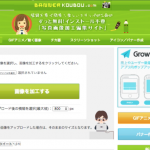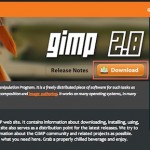iMovieならクロマキー合成が無料で簡単
imovieで作った燃えるアバタームービー
お気づきのマニアな方も
いらっしゃるかと思いますが
アバターを一新しました!

[br num=”2″]
この新しいアバター、
どうしても動かしたくなって・・・。
燃えるアバタームービーを
作ってしまいました。
チャンネル登録お願いします m(_ _)m
この動画はMac純正の動画編集ソフト
iMovieで作成しています。
上に重ねた方のアバター動画も
Mac純正のスライドソフト
キーノートでの作成です。
キーノートはMac版の
Officeパワーポイントのようなもの。
「トランジション」という機能が多彩で
楽しい動きをしてくれます。
[br num=”2″]
クロマキー動画作成3つのポイント
iMovieとキーノートで
クロマキー動画を作成する
ポイントは3つあります。
[br num=”2″]
1.キーノートの背景をGに
キーノートの「スライドインスペクタ」の
「アピアランス」→「カラー塗りつぶし」で
背景をグリーン(R=0,G=255,B=0)に設定します。
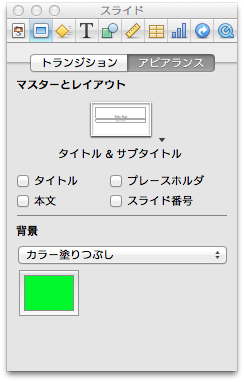
[br num=”2″]
2.iMovieの設定を変更する
iMovieの「環境設定」から「一般」→
「高度なツールを表示」にチェックを入れます。
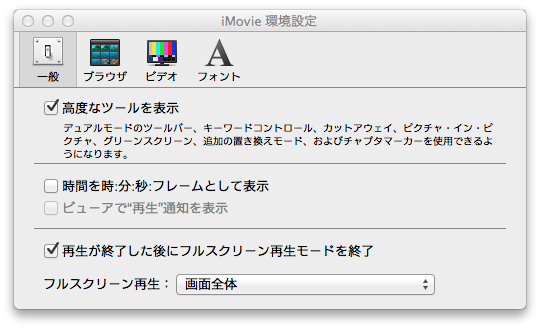
[br num=”2″]
3.iMovieのグリーンスクリーン
iMovieに重ねる時に
「グリーンスクリーン」を選択します。
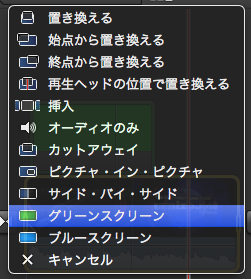
[br num=”2″]
これでクロマキー動画が
簡単にできてしまいました。
最近のMacは実に壊れにくいです。
Windowsも良いですが
サブPCにMacを選んでみては
いかがですか?
可愛いですよ^^
[br num=”2″]
最後まで読んでいただき
ありがとうございました。
[br num=”2″]
ランキングに参加中です。
少しでも私の記事がお役に立ちましたら、
応援していただけると励みになります。
↓ ↓ ↓

[br num=”5″]
-
画像加工の方法 imovie グリーンスクリーン, imovie 無料, クロマキー 無料

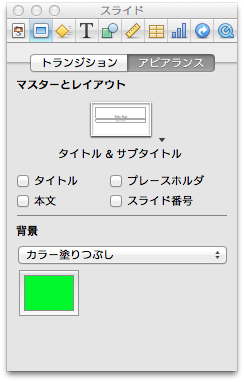
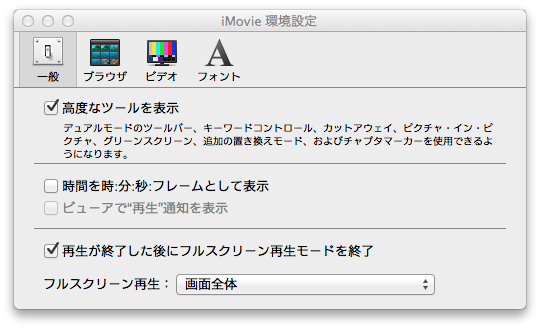
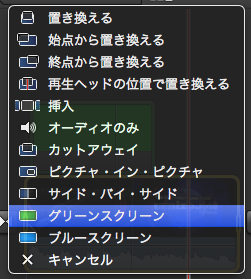
![]()